从去年开始,就有华为推出显示器的传闻,后来这一传闻也被证实。直到今年的华为全场景智慧生活发布会上,才正式揭开了华为显示器的神秘面纱——华为 MateView和MateView GT。这两款显示器分别定位于不同的使用场景,华为 MateView主打的是专业办公应用,而华为 MateView GT则是主打的娱乐场景。

《微型计算机》在第一时间拿到了这两款显示器,本次我们将重点体验华为 MateView这款高端产品,接下来,我们将通过评测告诉你它的实际表现。
初次见到华为 MateView时,我就被它的外观设计惊艳到了。它采用了银色外观,看上去很有档次感,同时也应用了极简的设计风格。它在底座支架上的设计也非常别致,扁平化的支架,让显示器支持升降操作。同时,在支架下部是它的扬声器部分,设计得非常巧妙。

扬声器部分

MateView支持升降操作,阻尼适中。
我们知道,传统显示器的菜单按键无外乎有两种:“一”字排列的独立(触控式)按键和五维导航键。华为 MateView的菜单按键进行了创新设计,它采用的是“一”字型触控条,名为Smart Bar。左右滑动触控条就能左右选择,单点为确定,双击为退出。触控感应非常灵敏,操作方便,丝毫不输五维导航键。

条状的菜单按键,采用触控式操作,使用简单方便。
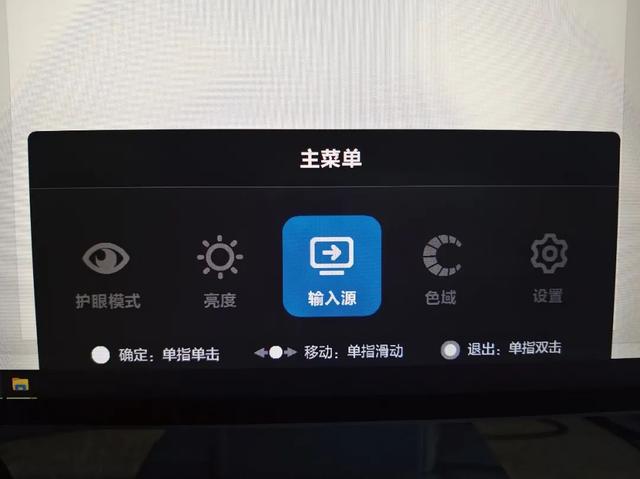
内置菜单也采用了极简风格
由于采用了3∶2的比例,华为 MateView的分辨率为3840×2560,相比同尺寸的16∶9显示器分辨率(3840×2160)更高一些。通过网页和office办公软件的对比可以发现,3∶2的3840×2560分辨率能显示更多的内容,比如excel中比16∶9可多显示16排单元格;Word文档中,如果以10号“微软雅黑”字体显示,3∶2的比例可多显示6行内容。此外,在网页中3∶2也同样能显示更多内容。

在4K分辨率下,3∶2比16∶9可显示更多的内容。
华为 MateView专为移动办公开发了Desktop Mode功能,只需使用HarmonyOS的华为手机和显示器底座一碰(需打开手机的无线Wi-Fi、蓝牙、NFC),就能快速完成投屏连接。然后就能通过显示器上连接的键鼠对手机中的文档、图片、视频进行编辑。Desktop Mode支持多任务多窗口同时运行,比如打开PPT工作界面时,可以拖拽备忘录中的文字和相册中的图片到PPT编辑界面。同时,手机和显示器上的任务独立运行,互不干扰,当遇到处理Excel数据时有电话呼入,完全不用担心数据丢失的问题。

使用笔记本电脑可通过无线的方式与华为 MateView连接
华为 MateView还能与笔记本完成无线投屏,只需点击笔记本的右下角,选择“连接”,系统就会自动搜索到华为 MateView,然后选择并连接即可。需要注意的是,无线投屏显示器能以2160×1440分辨率显示。后续华为会通过OTA升级,提升无线连接的体验。

通过华为 P40 Pro (Harmony OS 2.0版)手机与华为 MateView形成多屏协同办公,整体界面操作上手非常简单,跟你平时使用的PC系统操作逻辑相似。
色彩也是华为 MateView的一大亮点,它采用的这块28.2英寸IPS面板,标称拥有98%的DCI-P3和100%的sRGB色域覆盖面积,要知道,目前能达到90%的DCI-P3色域的专业显示器也并不多见。
此外,在色彩准确性方面,华为 MateView在DCI-P3色域下,色准平均△E<2;在sRGB色域下,色准平均△E<1。
小结华为 MateView的整体表现可圈可点,它从外到内都展现出了华为在设计和创新方面的实力。比如极简式的外观设计、具有创新交互体验的菜单键、可圈可点的色彩表现能力、可多屏协同办公等,这些都是传统办公类显示器无法完全具备的。华为 MateView的出现,就像是一尾鲶鱼,相信会激发显示器行业的创新能力。同时,我们也非常期待华为在后续能推出更多具有创新意义的显示器,拭目以待吧!
相关文章









猜你喜欢